یکی از محدودیت های تصاویر دیجیتال، عکس های تکراری است که فضای ذخیره سازی را اشغال می کند. با وجود محدودیت های ذخیره سازی، ما به دنبال روش های مختلفی برای حذف فایل در کامپیوتر هستیم. یکی از بهترین روش ها برای ایجاد فضا این است که تصاویر تکراری که به هر دلیلی به آن نیاز ندارید را حذف کنید و فقط خود تصاویر را نگه دارید. این مقاله سلام دنیا به نحوه پیدا کردن و حذف عکس های تکراری در ویندوز 10 با استفاده از بهترین برنامه ای برای تشخیص عکسهای تکراری و حذف آنها اشاره می کند.
نحوه پیدا کردن و حذف عکس های تکراری در ویندوز
سیستم عامل شما دارای ویژگی به نام برنامه Microsoft Photos است. با استفاده از برنامه Windows Photos می توانید عکس های خود را مشاهده و مرتب کنید. همچنین می تواند تصاویر را تغییر دهد، مانند برش دادن یا از بین بردن قرمزی چشم. در صورت یافتن عکسهای تکراری میتوانید به راحتی انها را از Windows Photos حذف کنید. در ادامه نحوه انجام آن آمده است:
مرحله 1: برنامه Microsoft Photos را برای مشاهده تصاویر باز کنید. بعد، برای مشاهده عکسها، در آلبومهای عکس خود جستجو کنید یا روی یک پوشه خاص کلیک کنید.
مرحله 2: بر روی یک عکس تکراری کلیک راست کرده و گزینه "delete" را از منو انتخاب کنید تا عکس تکراری را حذف کنید.تصویر به سطل زباله کامپیوتر منتقل می شود، جایی که می توانید برای همیشه آن را حذف کنید.
حتما بخوانید: آموزش حذف اشیا و آدم از عکس در فتوشاپ
مرحله 3: روی «CTRL» کلیک کنید اگر چندین عکس تکراری در یک پوشه هستند هر عکس تکراری که میخواهید حذف کنید را انتخاب کنید. پس از انتخاب هر تصویر، از منوی راست کلیک کنید تا "Delete" را از منو انتخاب کنید. می توانید این کار را برای حذف عکس های تکراری از ویندوز 10 انجام دهید.
برنامه ای برای تشخیص عکسهای تکراری
نحوه یافتن و حذف عکس های تکراری با استفاده از برنامه Duplicate Photos Fixer Pro
اگر بخواهید تصاویر تکراری را به صورت دستی حذف کنید، بسته به تعداد عکس هایی که روی کامپیوتر خود دارید، احتمالاً این کار چند ماه طول می کشد. به جای انجام این کار در برنامه Windows Photos، می توانید از یک ابزار شخص ثالث به نام Duplicate Photos Fixer Pro استفاده کنید.
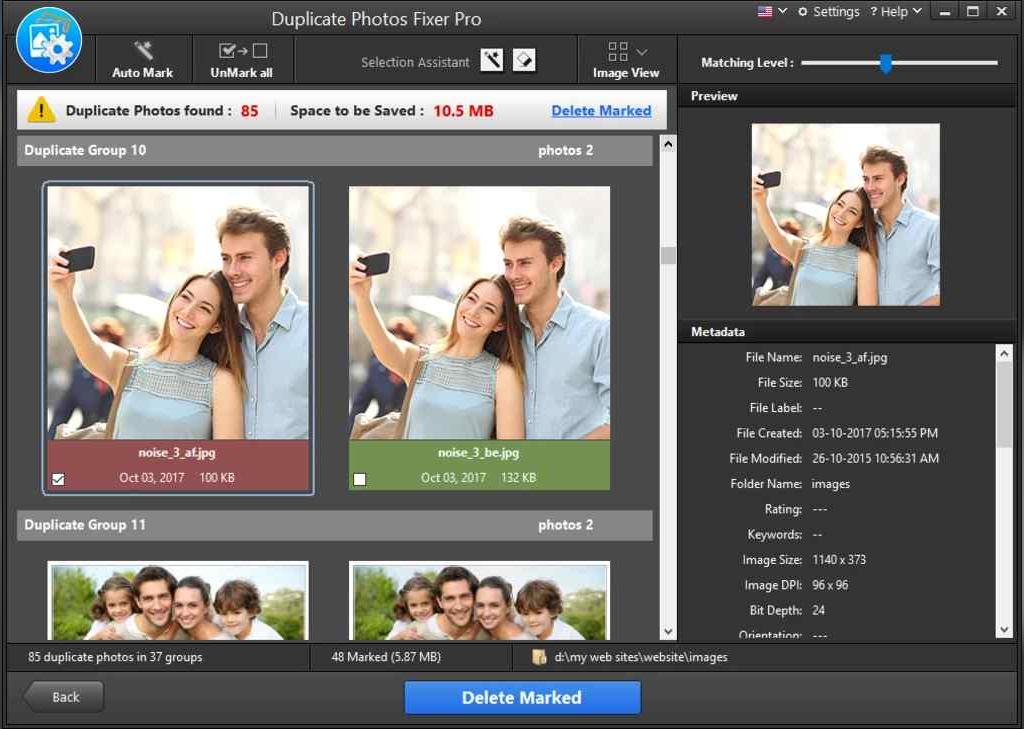
نرم افزار شگفت انگیزی به نام Duplicate Photos Fixer Pro میتواند تصاویر تکراری را اسکن، پیدا و به سرعت حذف کند. این نرم افزار هنگام جستجوی عکس های تکراری از نام، اندازه یا تاریخ استفاده نمی کند. حتی اگر تصاویر تغییر نام داده یا فشرده شوند، از متغیرهای دیگری برای شناسایی موارد تکراری مانند GPS، فواصل زمانی و سطوح مختلف مقایسه ای استفاده میکند. در ادامه مراحل کار با این نرم افزار آمده است:
مرحله 1: Duplicate Photos Fixer را دانلود و اجرا کنید.
دانلود برنامه Duplicate Photos Fixer
مرحله 2: افزودن عکس یا فایل را انتخاب کنید.در روش جایگزین، می توانید فایل ها را بکشید و در صفحه برنامه رها کنید.
مرحله 3: در سمت راست رابط برنامه، گزینه Similar Match یا Exact Match را انتخاب کنید.
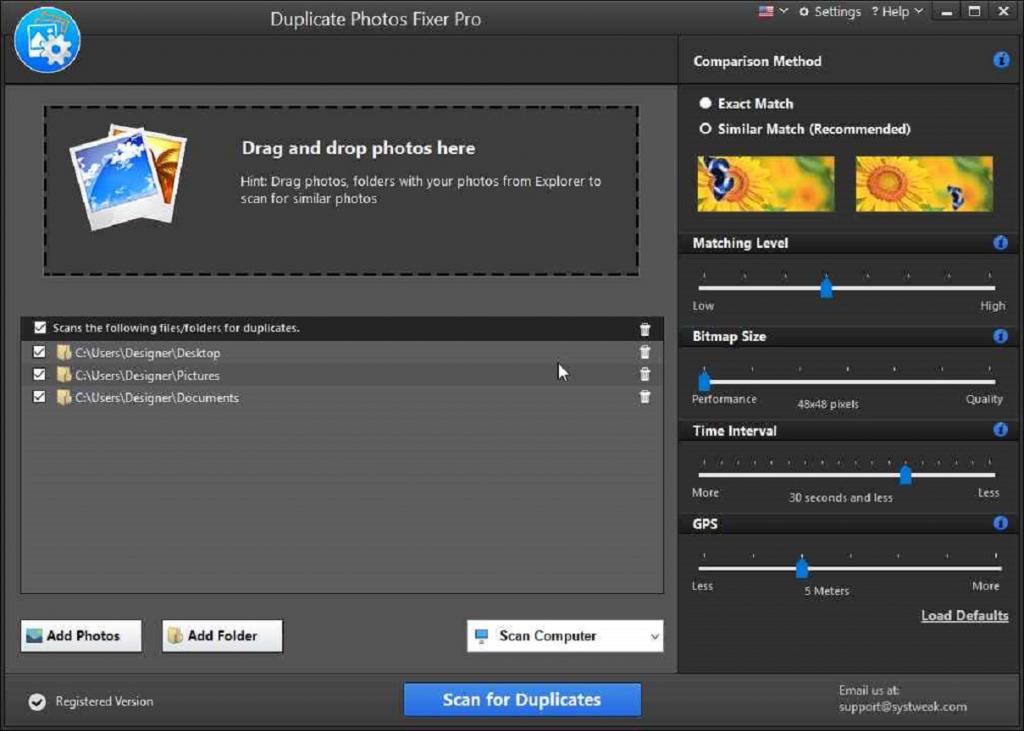
مرحله 4: اگر گزینه Similar را برای جستجوی موارد تکراری در مجموعه عکس خود انتخاب کرده باشید، می توانید سطوح پارامترهای مختلف برای حذف تصاویر را تغییر دهید.
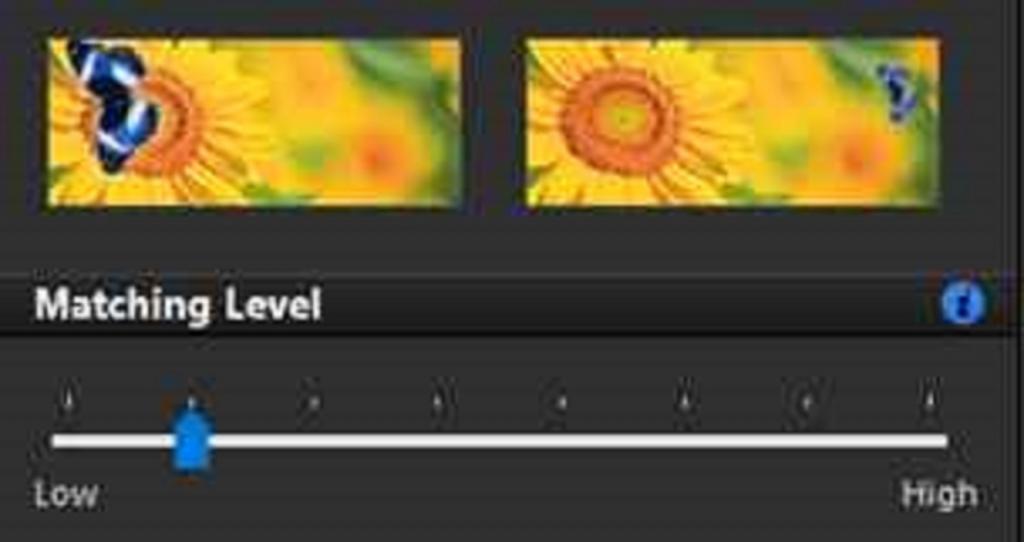
مرحله 5: دکمه Scan For Duplicates در مرکز پایین را انتخاب کنید.
مرحله 6: گزینه Auto-Mark را انتخاب کنید یا تصاویر را بررسی کنید و تصاویری که می خواهید حذف کنید را علامت بزنید.
مرحله 7: پس از انتخاب تمام تصاویر مشابه و تقریباً مشابه، گزینه Delete Marked را انتخاب کنید.
با این برنامه فوق العاده اصلاح تصاویر تکراری،از مجموعه تصاویری که تکراری نیستند در کامپیوتر خود لذت ببرید!
حتما بخوانید: آموزش حذف بک گراند عکس در فتوشاپ
نکات ساده برای حذف عکس های تکراری
- لطفاً هنگام انتقال دستی تصاویر از یک دستگاه به دستگاه دیگر مراقب باشید.ممکن است ناخواسته یک تصویر را بیش از یک بار کپی کنید.
- برای سازماندهی تصاویر خود فایل هایی ایجاد کنید تا عکس های کمتری در هر پوشه وجود داشته باشد. اگر اشتباهاً همان عکس را دوباره آپلود کردید، رایانه شما از شما می خواهد که عکس های فعلی را تغییر دهید. با انجام این کار، میتوانید فوراً متوجه شوید که در حال تکرار یک افزودنی هستید که قبلاً ایجاد کردهاید.
- نام فایل عکس های تکراری اغلب دارای یک عدد است. در نتیجه، اگر تصویری را با نام فایل مشابه اما در انتها شماره متفاوتی مشاهده کنید، می توانید بگویید که تصویر دوم یکسان است.
- استفاده از سرویسهای ذخیرهسازی ابری مانند Google Photos که از آپلود عکسهای تکراری فوراً جلوگیری می کند، راه حل دیگری برای جلوگیری از افزودن عکسهای تکراری به کامپیوتر شماست. حتی Google Photos هم گاهی اوقات نمی تواند تصاویر یکسان را تشخیص دهد. ممکن است برای سازماندهی همه عکسها نیاز به ایجاد آلبوم در برنامه داشته باشید.
توجه: پیش نمایش تصاویر کپی شده قبل از حذف آنها برای جلوگیری از پاک کردن تصاویر مهم است.
سخن پایانی:
با استفاده از ابزارهای فوق به راحتی می توانید تصاویر تکراری را در کامپیوتر خود پیدا و حذف کنید. شناسایی و حذف عکس های تکراری با استفاده از یک تصاویر یاب تکراری، به سادگی فقط برای سه مرحله طول می کشد. این روش ها اغلب شامل اسکن، انتخاب و حذف تصاویر است. موثرترین برنامه حذف عکس تکراری می تواند هر یک از سه مرحله را با موفقیت به پایان برساند. برای جلوگیری از اشغال فضا و ایجاد مکان برای تصاویر جدید، ابزار مناسب را انتخاب کنید و سعی کنید به طور معمول موارد تکراری را حذف کنید.


دیدگاه ها